win10回收站清空恢复具体操作方法
分类:win10教程 发布时间:2017-06-19 17:59:22
相信大家都有过误删文件的情况吧,很多人不小心把win10回收站清空了,又因为误删重要文件想要把win10回收站清空恢复过来。那么,我们不小心误删的文件,win10回收站恢复要怎么操作呢?接下来,就一起来看看windows之家小编提供的win10回收站清空恢复具体操作方法吧!
1. 首先按下快捷键Win+R,输入“regedit”启动注册表编辑器;
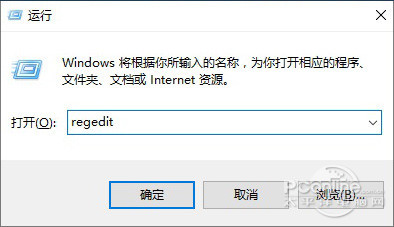
启动注册表编辑器
2. 然后查找并定位到“HKEY_LOCAL_MACHINESOFTWAREMicrosoftWindowsCurrentVersionExplorerDesktopNameSpace””;
3. 在左侧树形结构中查找一个名为“{645FF040-5081-101B-9F08-00AA002F954E}”的项值,如果没有就直接新建一个;(注意大括号也要输入)
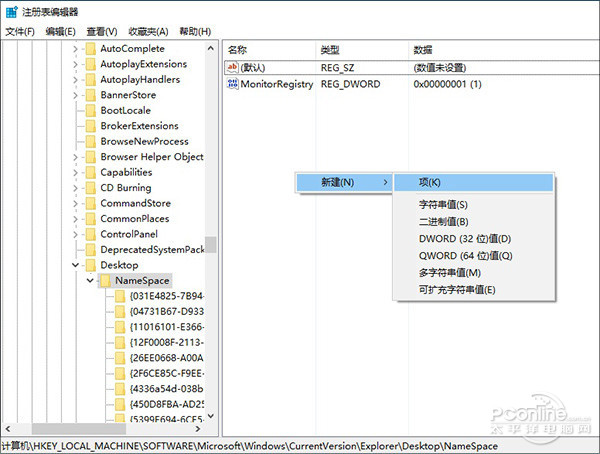
定位到对应项值
4. 双击新项目右窗格中的“默认”字符串,将其所对应的“数值数据”修改为“回收站”;
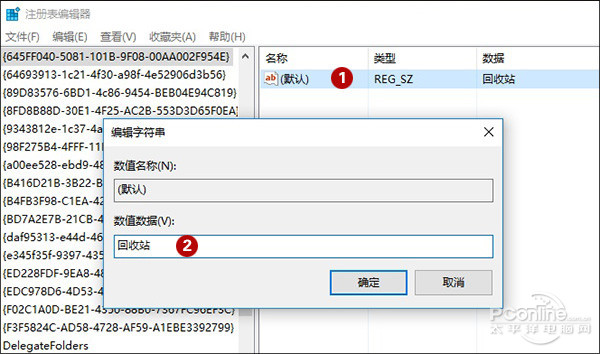
将对应键值中“数值数据”一项更名为“回收站”
5. 好了,现在重启一下电脑,再打开回收站,是不是之前清空的内容又都回来啦?
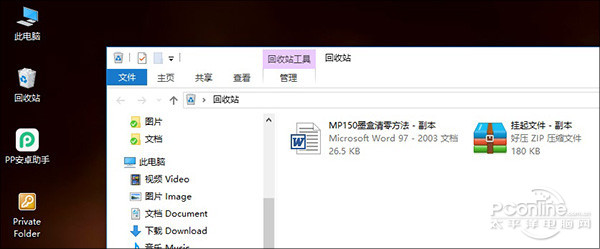 、
、重启电脑后,之前已经清空的文件已经回来了。不过需要清空回收站后马上处理,千万不要重启电脑,当然你也可以借助专业的数据恢复软件,不过那个相对就比较麻烦了。
按照上述的win10回收站清空恢复具体操作方法去操作,你误删的文件就恢复回来了。当然,win10回收站清空恢复的方法是相当简单的,不需要任何第三方软件。想要了解更多win10系统教程内容吗?小编推荐大家观看win10系统下载ghost视频教程!






 立即下载
立即下载







 魔法猪一健重装系统win10
魔法猪一健重装系统win10
 装机吧重装系统win10
装机吧重装系统win10
 系统之家一键重装
系统之家一键重装
 小白重装win10
小白重装win10
 杜特门窗管家 v1.2.31 官方版 - 专业的门窗管理工具,提升您的家居安全
杜特门窗管家 v1.2.31 官方版 - 专业的门窗管理工具,提升您的家居安全 免费下载DreamPlan(房屋设计软件) v6.80,打造梦想家园
免费下载DreamPlan(房屋设计软件) v6.80,打造梦想家园 全新升级!门窗天使 v2021官方版,保护您的家居安全
全新升级!门窗天使 v2021官方版,保护您的家居安全 创想3D家居设计 v2.0.0全新升级版,打造您的梦想家居
创想3D家居设计 v2.0.0全新升级版,打造您的梦想家居 全新升级!三维家3D云设计软件v2.2.0,打造您的梦想家园!
全新升级!三维家3D云设计软件v2.2.0,打造您的梦想家园! 全新升级!Sweet Home 3D官方版v7.0.2,打造梦想家园的室内装潢设计软件
全新升级!Sweet Home 3D官方版v7.0.2,打造梦想家园的室内装潢设计软件 优化后的标题
优化后的标题 最新版躺平设
最新版躺平设 每平每屋设计
每平每屋设计 [pCon planne
[pCon planne Ehome室内设
Ehome室内设 家居设计软件
家居设计软件 微信公众号
微信公众号

 抖音号
抖音号

 联系我们
联系我们
 常见问题
常见问题



